Utilisation des fonctions de transformation pour créer de la dentelle
Il existe de nombreux atouts de dentelle sur Clip Studio Assets, mais il est parfois agréable de créer le vôtre! Ce tutoriel vous apprendra comment créer de superbes dentelles en quelques clics de l'outil [Transformer] dans CLIP STUDIO PAINT!
Écrivez un mot!
En utilisant un pinceau qui reste à 100% d'opacité (j'aime utiliser le pinceau G-pen ou Milli), écrivez un mot sur un tout nouveau calque. Le stylo ne doit pas être trop épais, mais pas trop fin. Sur une toile 800x800, j'utilise une taille de pinceau de 35, mais cela dépendra de votre écriture.
Dupliquer!
Sous "Calque", cliquez sur "Dupliquer le calque". Cela créera une copie de votre mot un calque au-dessus de l'original nommé "Copie du nom du calque".
Il est temps de se transformer!
Sous «Modifier», passez la souris sur «Transformer» et cliquez sur «Échelle / Rotation». Pour les utilisateurs de Windows, vous pouvez également appuyer sur le raccourci "Ctrl + T".
Dans le menu Transformation, cliquez sur le bouton en surbrillance ci-dessus: cela retournera votre calque actuel horizontalement.
Votre image devrait maintenant ressembler à ceci. Cliquez sur "OK" ou sur le bouton coche.
Cliquez sur le bouton "Combiner au calque ci-dessous" dans le panneau des calques. Cela aplatira les deux couches en une seule.
Refais-le!
Dupliquez à nouveau votre calque et accédez à nouveau au menu "Echelle / Rotation". Cette fois, cliquez sur le bouton qui retournera le calque verticalement. C'est juste à côté de celui qui l'a retourné horizontalement.
Voici à quoi ça ressemble maintenant. Cela commence à ressembler beaucoup moins à du texte! Fusionnez à nouveau les calques et dupliquez-les.
Faites-le tourner!
Dans le menu "Echelle / Rotation", maintenez la touche "Maj" et faites glisser votre image pour qu'elle pivote. Maintenir la touche "Shift" verrouille la rotation à des angles de 45 degrés. Faites pivoter votre image de 90 degrés. Ça devrait ressembler a quelque chose comme ca.
Vous savez quoi faire ensuite: fusionnez les calques et dupliquez-le! Cette fois, nous allons le faire pivoter à 45 degrés.
Wow! Maintenant, nous avons notre propre motif de dentelle!
La touche finale!
Il peut être utile d'ajouter une bordure à la dentelle pour la faire ressortir. Choisissez une nouvelle couleur différente de votre dentelle. Sélectionnez votre couche de dentelle et "Ctrl + clic gauche" pour sélectionner tout ce qui se trouve sur cette couche. Vous pouvez également utiliser l'outil "Sélection automatique".
Sous «Modifier», cliquez sur «Sélection du contour».
En fonction de la taille de votre toile et de votre pinceau, vous devrez peut-être modifier la "Largeur de ligne". Si vous n'aimez pas son apparence, appuyez sur "Ctrl + Z" et réessayez avec une taille ou une couleur différente!
Ça a l'air bien! Vous pouvez utiliser n'importe quel mot ou phrase que vous aimez! Expérimentez avec différents styles d'écriture et stylos!
C'est tout!
Bonne chance, remplissons le monde avec beaucoup de dentelle!











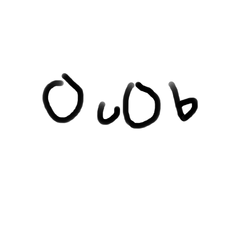












Commentaire